系统使用久了难免会出现一些故障,有用户在打开计算机时就遇到这样一个问题:Win7在启动到欢迎界面时,系统就弹出explorer无法启动uxtheme.dll丢失,确定后便是黑屏。这该怎么办?下面就一起来看看Win7提示uxtheme.dll丢失的处理技巧。
步骤:
1、重启计算机,在开机过程中不停的点击键盘上的F8按钮,在登入模式中选择“带命令提示符的安全模式”;
2、启动到桌面之后,按下“Win+R”呼出运行,输入“CMD”按下回车键打开命令提示符;
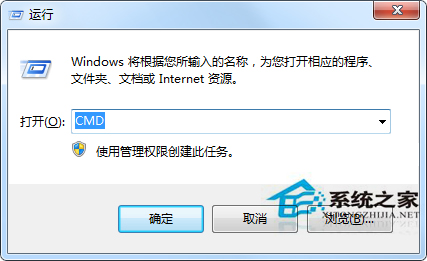
3、在命令提示符内输入“sfc/scannow”然后回车,系统会进行扫描修复,等待扫描完成,将其最小化;
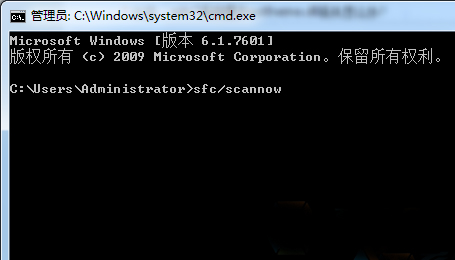
4、按下“ctrl+shift+esc”呼出任务管理器,点击文件—新建任务,输入“explorer.exe”按下回车键;
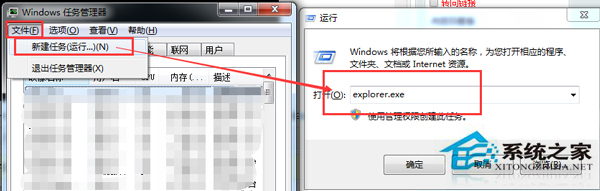
5、将下载好的“uxtheme.rar”文件解压后,把里面的“uxtheme.dll”重命名为“uxtheme.dll.bak”复制到“ C:\windows\system32\”文件夹内;
6、在任务管理器内找到“Explorer.exe”点击右键,选择结速进程;
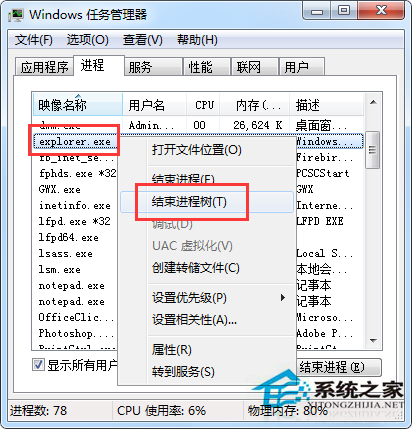
7、切换到之前的命令提示符窗口中,输入“del uxtheme.dll”,按下回车,然后输入“ren uxtheme.dll.bak uxtheme.dll”按下回车键,重启计算机即可。
以上就是Win7提示uxtheme.dll丢失的处理技巧,如果操作完重启后发现不会再提示丢失uxtheme.dll故障,但还是会显示错误(0 c000007b)的话,就重复一下前面两个步骤修复完成后重启就可以了。
